PowerPoint(PPT)如何设置幻灯片的编号和页脚
1、如图首先我们进入PPT起始窗中。

2、如图我们直接点击起始窗的“空白演示文稿”进行新建。


3、如图我们在功能区“插入”-“幻灯片编号”。

4、如图我们进入设置窗口。
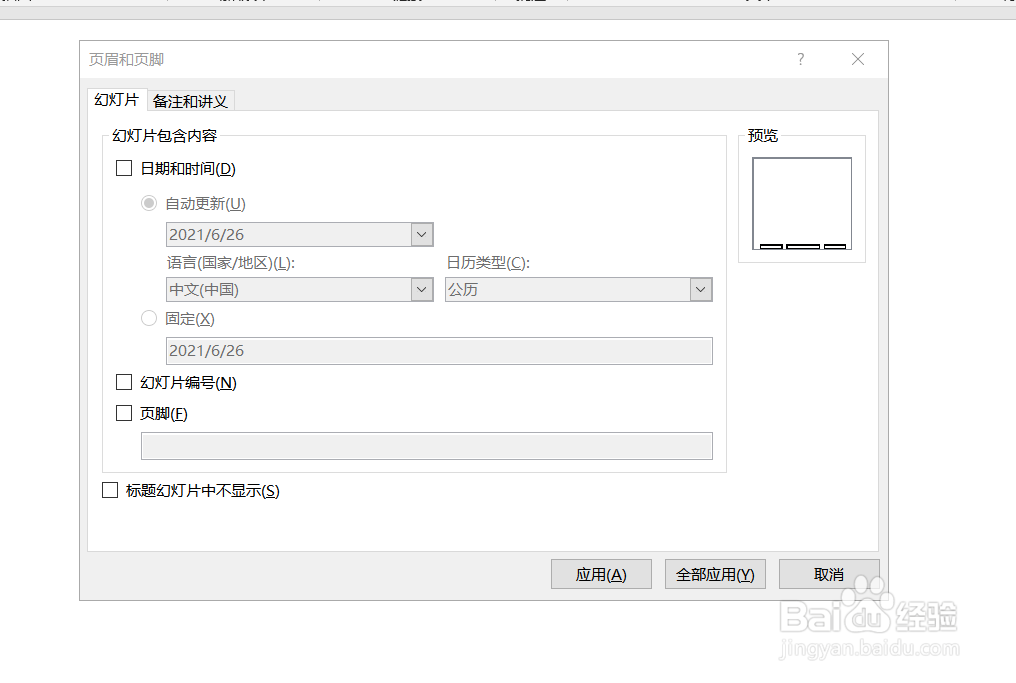
5、如图我们勾选“幻灯片编号”和“页脚”。

6、如图我们通过操作就可以设置幻灯片的编号和页脚了。
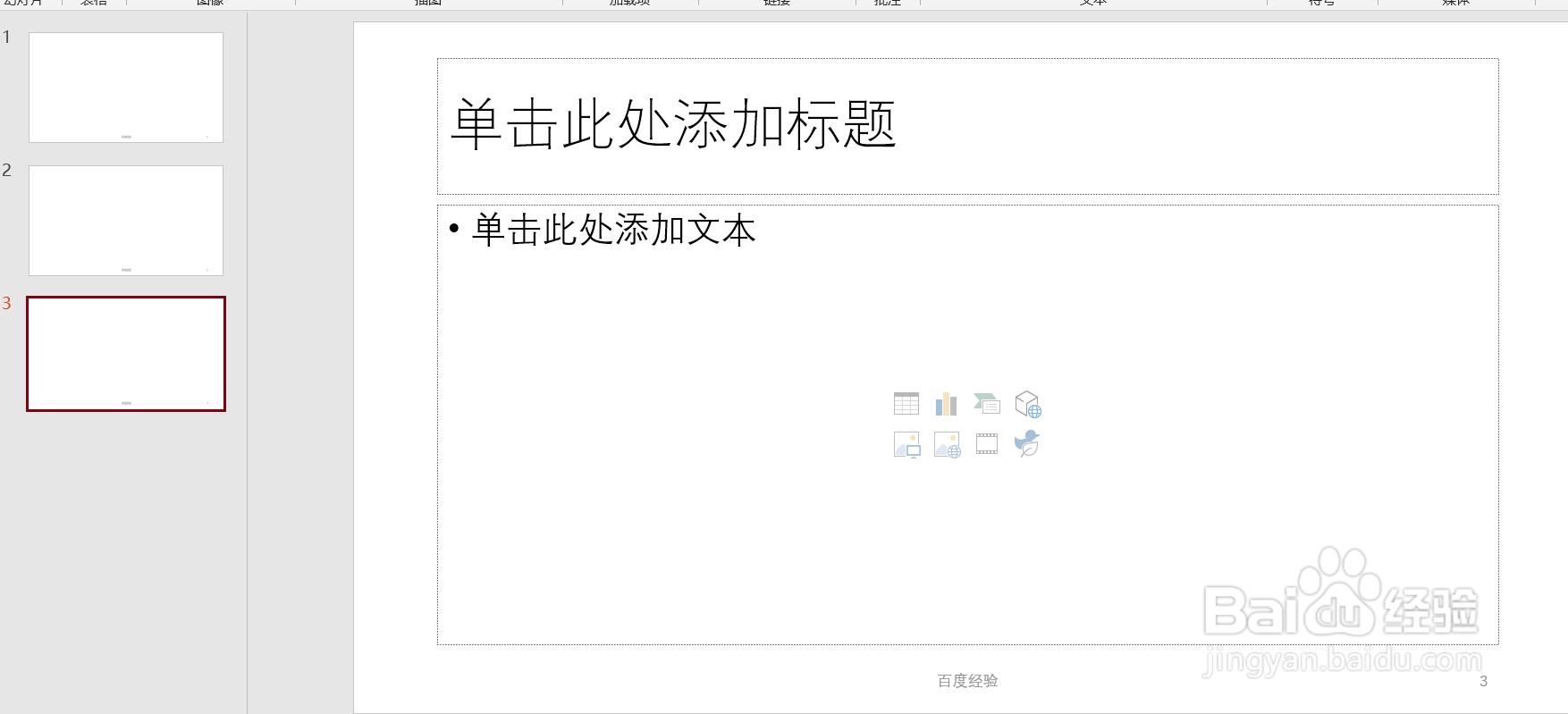

声明:本网站引用、摘录或转载内容仅供网站访问者交流或参考,不代表本站立场,如存在版权或非法内容,请联系站长删除,联系邮箱:site.kefu@qq.com。
阅读量:122
阅读量:140
阅读量:23
阅读量:107
阅读量:67